怎样在电脑截图上进行编辑 如何使用快捷键快速截屏并编辑图片
更新时间:2023-12-31 16:54:49作者:yang
在电脑上进行截图并编辑图片是我们常常需要使用的技巧,而使用快捷键进行快速截屏并编辑图片,更是提高工作效率的利器。通过掌握相应的快捷键,我们可以轻松地进行截图操作,并在之后进行编辑,添加文字、箭头、标记等等。这种便捷的操作方式,不仅可以帮助我们进行教学、演示等工作,还可以在日常生活中捕捉精彩瞬间,并进行个性化的编辑处理。接下来我们将一步步介绍如何在电脑上进行截图并编辑图片,让我们来一起探索这个有趣且实用的技能吧!
方法如下:
1.Windows10自带截图和草图可以使用手写笔、触控或鼠标为屏幕截图、照片及其他图像快速添加批注,并通过其他应用保存、粘贴或共享。
我们可以通过快捷键:Win+shift+S快速打开应用
在程序内,我们可以根据需要选择全屏截图、任意形状截图、窗口截图等功能

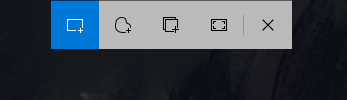
2.截图完成后,截图会保存到剪贴板。我们也可以在程序内进行快速标记、涂鸦
修改完成后即可点击保存
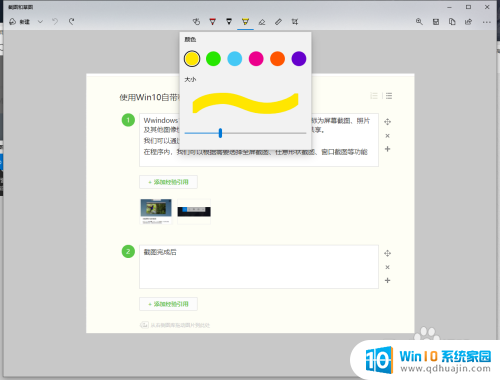
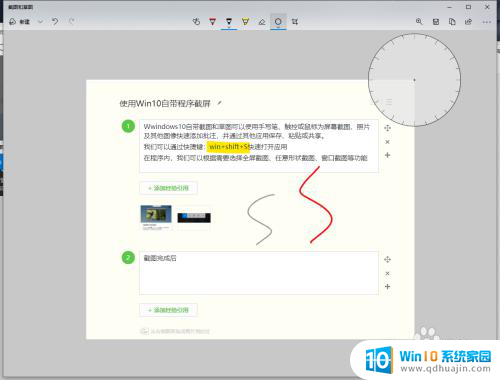
以上是如何编辑电脑截图的全部内容,如果你遇到相同的问题,可以参考本文中介绍的步骤进行修复,希望对大家有所帮助。





